この記事がおすすめな人
- ノートパソコンをこれから買う人
- ノートパソコンの選び方が分からない人
- 安くて使えるノートパソコンを知りたい人
重視する3つのポイントについて

まずノートパソコンを購入するときに以下の3つを基準に選んでほしい。
CPU
→単純な性能。人で例えるなら頭脳。
メモリ
→作業スペース。イメージは勉強机の広さ。
ストレージ
→データ保存できる容量のことを指す。
パソコンを購入する際にこの3点だけ意識すれば、まず間違いなし。
しかしどのように選べばいいのか、この後3つのポイントについて順番に分かりやすく解説していくから、ぜひついて来てほしい。
CPUについて
CPUとは性能のことで、人で例えるなら脳にあたる部分。
このCPUについてもランクや種類があり、性能が高い分ノートパソコンの価格も高くなってる。だから自身の用途に合わせたものを選んでほしい。
下の表に各シリーズと性能をまとめさせてもらった。
| Coreiシリーズ | Ryzenシリーズ | スペック |
|---|---|---|
| Corei7 | Ryzen7 | 最高グレード 重たい作業(動画編集やPCゲーム)も楽々こなせる。 |
| Corei5 | Ryzen5 | 中級グレード 重たい作業(動画編集やPCゲーム)がまぁまぁこなせる。 リモートで使うならこの辺が最低ラインかも。 |
| Corei3 | Ryzen3 | 下級グレード Exel,Word,Power Pointくらいなら余裕で使える。重たい作業はNG |
| Celelon | Athlon | 最下級グレード 言葉がでないので、察してください |
CPUにはCoreiシリーズとRyzenシリーズがあるが、そこまで決定的な違いはないからあまり気にする必要はない。
あえて分かりやすく「牛丼」で例えさせてもらおう。
Coreiシリーズは「すき家」に例えられる。つまり絶対的な安心感と信頼感が売りで、誰にでも好まれやすいのが特徴となっている。
Ryzenシリーズは「松屋」に例えられる。つまり味の好みは分かれるが、味噌汁がついてきたりなどコスパの良さが特徴となっている。
ただ本当に根本的なところは変わらないから、好きな方を選んでもらってかまわない。
メモリについて
メモリとは作業スペースのことで、勉強机を想像してもらうと分かりやすい。
つまり勉強机が広いと、同時に色んな参考書や教科書が広げられるから、作業もはかどるということ。
こちらも簡単に表にまとめさせてもらった。
| メモリ容量 | スペック |
|---|---|
| 32GB | 同時に重い作業が楽々こなせる。 図書館の4人机を1人で使っているようなイメージ。 動画編集や高性能ゲーム向け。 |
| 16GB | それなりに重い作業がこなせる。 そこまで気にせず広々と机を使えるイメージ。 ギリ動画編集や高性能ゲームがで使える。 普段使いなら全く問題なく使用できるレベル |
| 8GB | あまりに重い作業は厳しいけどそれなりに使える。 同時に複数のぺージを開きすぎるとやや重くなる。 Exel,Word,Power Pointは問題なく使える。 |
| 4GB | 同時に複数ページを開きすぎるとフリーズ。 なるべく作業は1つに絞らないと厳しい。 実用性は低い。 |
個人的には8GB以上がおすすめ。しかしそれなりに予算があって快適に作業をしたい人は16GBを選べば間違いない。
メモリもパソコン選びでとても重要だからしっかりイメージを掴んで、パソコン選びに役立ててほしい。
ストレージについて
ストレージとはデータを保存できる最大容量のことで、容量が大きいほど色んなデータをパソコンに保存できる。
実はストレージにはSSDとHDDと呼ばれる2種類があり、買うなら問答無用でSSDをおすすめする。それは処理速度(記憶を呼び起こす時間)がSSDの方が圧倒的に早いから。
最近のノートパソコンにはほとんどSSDが積まれているから、そこまで気にする必要はないのかもしれないが、何となく記憶の片隅には置いといてほしい。
ストレージの容量も基本的なラインナップを以下の表にまとめさせてもらった。
| ストレージ(SSD) | スペック |
|---|---|
| 1TB(1000GB)以上 | 高画質な動画や写真の保存、高性能ゲームに最適。 クリエイター向けなので一般人には無縁の容量。 |
| 512GB | これでもかなり大きい容量。 写真や音楽の保存、バックアップなどにおすすめ。 普段使いなら容量が足りないことはほとんどない。 |
| 256GB | 最近のノートパソコンでは一般的な容量。 Exlel,Word,Power Point,PDFファイルなど余裕で保存できる。 |
| 128GB | それなりに保存はできるが、Exlel,Word,Power Point PDFファイル以外のものを保存していると、容量が足りないと感じる場面はあるかもしれない。 |
ストレージ容量でイメージが湧きにくい場合は、ぜひ自身が使っているスマートフォンのストレージの使用率をチェックしてほしい。
iPhoneを使っている人は「設定」→「一般」→「情報」で確認ができる。

おすすめのノートパソコン

ノートパソコンはメーカーからの直売が最も安い。それかAmazonや楽天のセールを活用すると同じくらい安く手に入れられる。
よく家電量販店でも売られているが、正直これはおすすめできない。理由は不要なソフトや特典が多く、割高になってしまうから。だから怖いと思われるかもしれないが、やはりネットでの購入をおすすめする。
今回は新社会人や大学生に向けてこれを買っておけば間違いないというノートパソコンを2つ紹介させてもらうから、分からない人はそのまま購入してもらって大丈夫。
とりあえずなるべく安くて使えるパソコンを厳選させてもらった。
Dell Inspiron14 2-in-1 7415
こちらのノートパソコンの簡単なスペック
- CPU:Ryzen5
- メモリ:8GB
- 容量:256GB
新社会人や大学生向けであれば、全く文句のつけようのないスペックとなっている。ちなみにDELLのノートパソコンはコスパが高いことで定評があり、私自身もDellのInspironシリーズを愛用している。Dellの公式HPだともっと安く購入できるから、気になる人はぜひ以下のリンクよりチェックしてほしい。
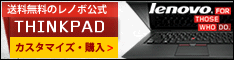
Lenovo IdeaPad Slim550
こちらのノートパソコンの簡単なスペック
- CPU:Ryzen5
- メモリ:8GB
- 容量:256GB
Lenovoのノートパソコンも実にコスパが高く、評判の良いノートパソコンになっている。スペックについては先ほど紹介したノートパソコンと変わらないが、こちらの方が少し安くなっている。ちなみにこちらも公式HPで購入すると安くなるから以下にリンクを貼っておく。
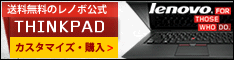
まとめ

今回はノートパソコンの選び方について解説させてもらった。
パソコンは一度買ったらスマホと同様で長く使うものだから、やはりそれなりにお金はかけるべきだと個人的には思う。
ぜひ今回の記事を参考にこれからのパソコン選びに役立ててほしい。
またパソコンやスマートフォンなどで分からないことがあれば、TwitterやInstagramのDMで聞いてもらって大丈夫だから、良かったらフォローしてほしい。
本日も最後まで読んでくれてありがとう。



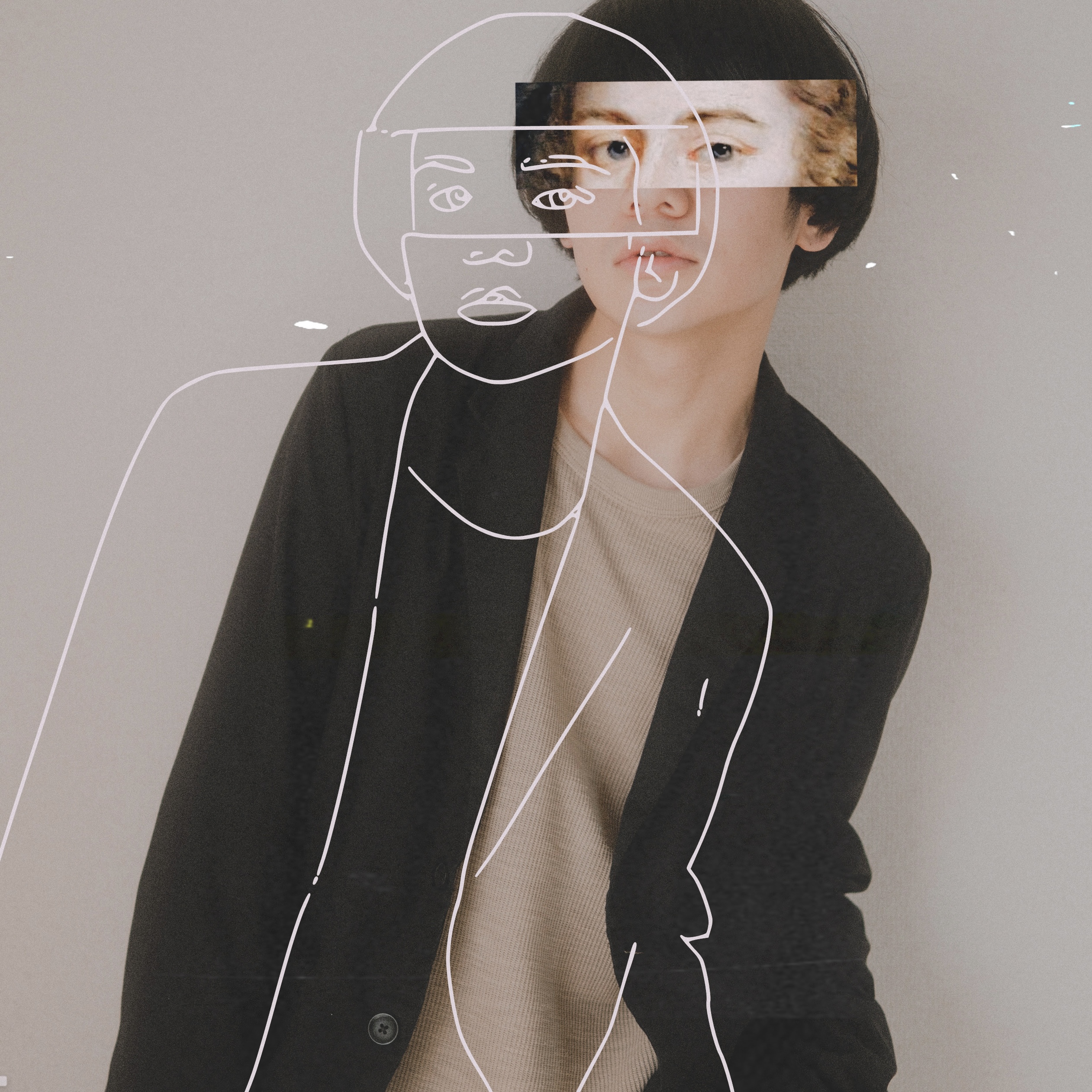






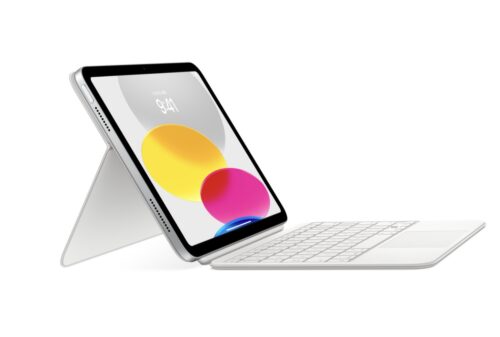

コメント